Как да получите пълен достъп до прозорците на системни файлове 8 "
Както и много предшественици, Windows 8 определя строги правила за достъп до важни системни файлове и папки. Тези права ограничават неупълномощени потребители (включително клиенти в мрежата, на локалния компютър, стандартни и гости потребителите) и външни източници (злонамерени скриптове и софтуер, вируси и т.н.), с основните системни файлове и папки. Въпреки това, всеки един от нас един ден може да се наложи да правите промени в системата, например, за инсталиране на нова тема за Windows дизайн, често трябва да замени някои от файловете, за пълен промяна на външния му вид.
Това може да стане с помощта на вградения в инструментите на операционната система, както и с помощта на различни "кръпка", която променя файловете автоматично, но както показва практиката, че не винаги е безопасно за стабилната работа на операционната система. Поради това, на първо място, помислете за начина, по който да се пълен достъп до файловете, без използване на софтуер на трети страни.
Един пример ще бъде два файла, които трябва да бъдат заменени за инсталиране на нова тема за "осем" - това ExplorerFrame.dll и imageres.dll намира в C: \ Windows \ System32. Първо, отидете в директорията, където сте поставили на файлове с данни, да ги намери и да кликнете с десния бутон отворите прозореца Properties:

В прозореца, който се отваря, веднага отидете на раздела "Защита" и натиснете бутона "Advanced" бутона. В следващия прозорец, кликнете върху връзката "Редактиране" и след това отново "Advanced. »:
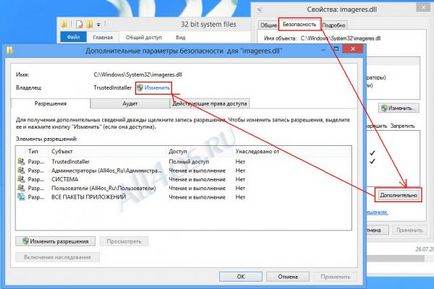

След това ще се отвори по-подробно прозорец за избор на потребителя, кликнете върху "Търсене" и между резултатите, изберете опцията, която искате, потвърдете с OK.
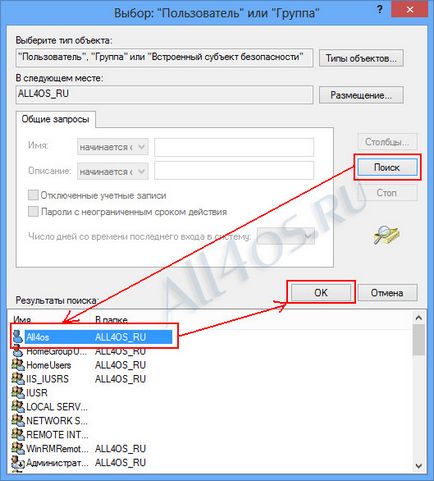

Сега отидете на раздела "Одит" в раздела и кликнете бутона "Добави":
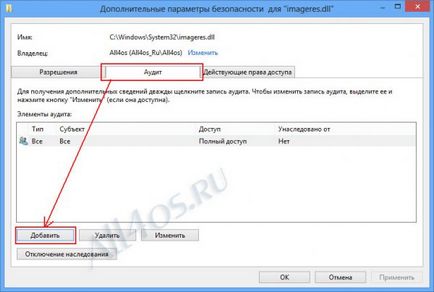
Кликнете върху "Избор на обект" в прозореца, който се появява и следвайте същите стъпки, които извършват по-рано стъпка:
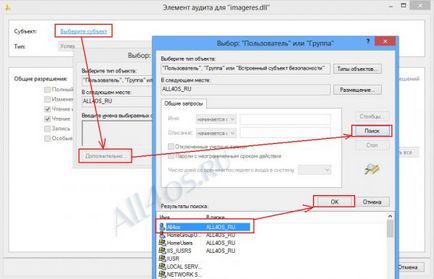
След потвърждение от отворените прозорци, трябва да попитате пълен достъп до избрания потребител, отбелязвайки, че в квадратчето точка и кликнете OK:
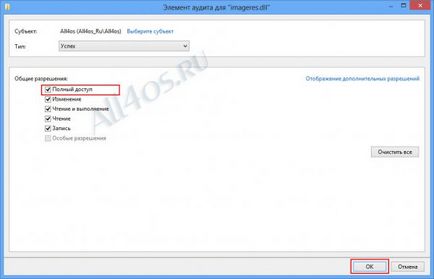
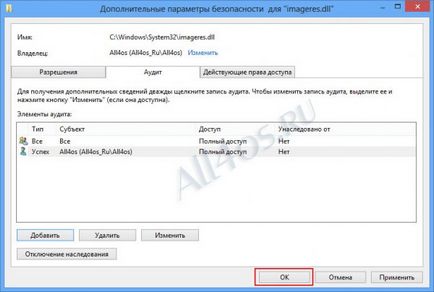
Сега, ние сме назад във файла за имоти, трябва да изберете текущия потребител и кликнете върху "Промяна":

Отново изберете потребителя с мишката и го възлага пълни права за достъп:

Ние потвърждаваме, всички прозорци с OK и Да. и след това да продължи да се замени файла в директорията C: \ Windows \ System32:
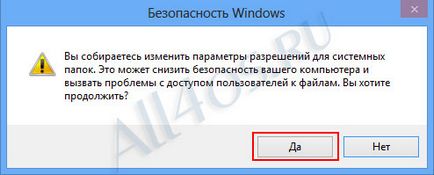
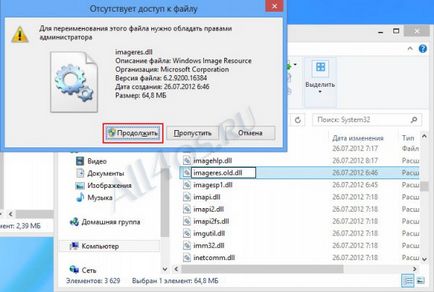

Не може да преименувате файла и го замени с друг на нишките.
Бих искала да отбележа, че всяка манипулация на системните файлове могат да бъдат опасни за вашето представяне на операционната система, така че преди да промените винаги правя резервни копия и да се създаде система на точка за възстановяване.
Между другото, съвети в случай на извънредни ситуации, като например при инсталиране на теми след като аз имам черен екран, вместо обичайната интерфейс и мишка, която изтича от другата страна на екрана, без да знае къде да кликнете. Чрез натискане на клавишите Ctrl + Alt + Del, започнете Task Manager, както и в меню "Файл", открита позиция "Нова задача." Той натисна бутона "Browse ..." и да използвате този прозорец като ръководство, като използвате клавишите на клавиатурата - Обратно пространство, се е повишила до няколко директории до шофиране C, се премества в папката Windows \ System32 \, и се върна на изходните файлове в място, което преди това са просто преименуван ExplorerFrame.old.dll и imageres.old.dll, след рестартиране всичко работи както преди.
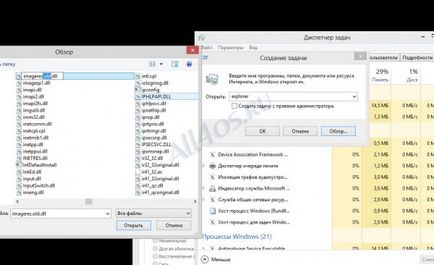
Метод на софтуер за бързо и пълен достъп до файловете, можете да използвате помощната програма TakeOwnershipEx. В програмата ще получат пълни права за няколко кликвания на мишката, а дори и по-бързо се върне всичко в първоначалното му състояние. Такъв вариант би бил идеален за начинаещи, така и други потребители, които искат да спестят време. Преди първия старт TakeOwnershipEx да направите заявка инсталирането на .NET Framework 3.5 пакет, ние сме съгласни с това изискване и с нетърпение очакваме до края на мишката:
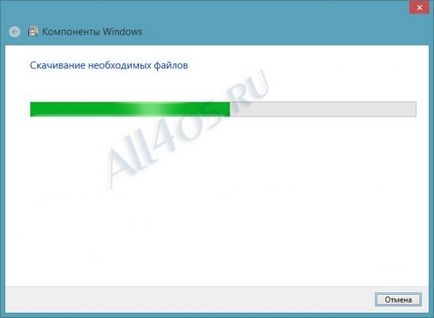

След приключване на работата тече самата програма, интерфейсът е направен изцяло на руски, и не трябва да доведе до трудности. За да получи достъп до файловете, натиснете съответния показател, както и използването на Windows Explorer, изберете файл система:

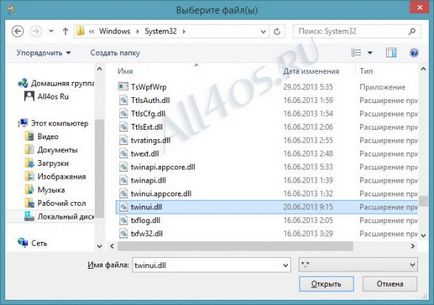
След малко, операцията ще бъде завършен:
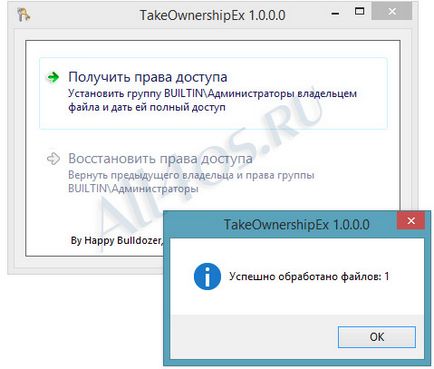
За да получите тези промени обратно към настройките по подразбиране, ще трябва да използвате втория бутон и тиктака файлове, натиснете "Възстановяване права":

Изтеглете програма TakeOwnershipEx да свържете - takeownershipex_1_0.zip (0.15 Kb)